空间管理
在空间管理页面,可以查看个人空间、项目空间、部门空间的存储容量和使用情况。
系统初始化时,为个人/项目/部门分配有默认的存储容量。在标准空间配置页签,可以对默认存储容量进行修改。
Note:
- 回收站共用个人空间的存储容量。
- 标准件管理的储存容量在项目空间页签下配置。
查看剩余可用空间容量
您可以一键实时查看企业内个人空间、项目空间、部门空间已使用的总空间容量概况,以及剩余可用总空间容量。
- 在空间管理页面的任意页签下,单击页面右下角的空间使用量图标
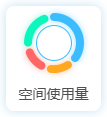 。
。 - 在空间使用量对话框中,查看个人、部门、项目空间的已用空间大小、各空间占用总空间的百分比、以及剩余可用空间容量。
修改默认存储容量
可以为个人空间、项目空间、部门空间配置不同的存储容量。
操作步骤:
- 在标准空间配置页签下,单击
 。
。 - 选择或自定义存储容量。
- 单击
 。
。
配置个人/项目/部门存储容量
内容较多时,可使用筛选功能。
- 配置个人存储容量:在个人空间页签,找到要修改的个人空间所在行,单击
 。在弹出的页面设置存储容量后,单击确定。
。在弹出的页面设置存储容量后,单击确定。 - 配置项目存储容量:在项目空间页签,找到要修改的项目所在行,单击
 。在弹出的页面设置存储容量后,单击确定。
。在弹出的页面设置存储容量后,单击确定。 - 配置部门存储容量:在部门空间页签,找到要修改的部门所在行,单击
 。在弹出的页面设置存储容量后,单击确定。
。在弹出的页面设置存储容量后,单击确定。
批量配置个人/项目/部门存储容量
当有多个成员/项目/部门需设置相同的存储容量时,使用批量配置功能。个人空间、项目、部门的批量配置方法相同。本节以批量配置个人空间存储容量为例介绍操作步骤。
操作步骤:
- 在个人空间页签,单击批量空间配置,弹出个人空间上限配置页面。
- 在个人空间上限配置页面,输入个人空间上限容量并选择单位。
- 通过筛选功能查询后,勾选要配置空间上限的成员。
Figure 1. 批量配置个人空间上限 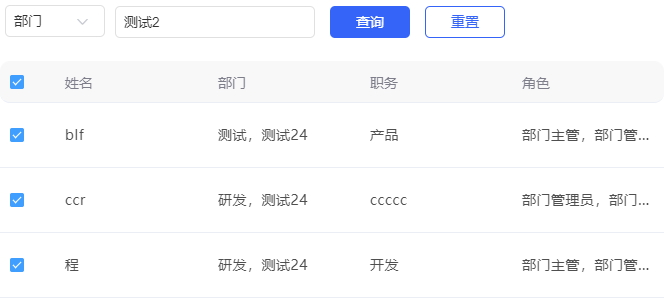
- 单击确定。
